
1、按下键盘win+R打开系统自带“运行”程序。
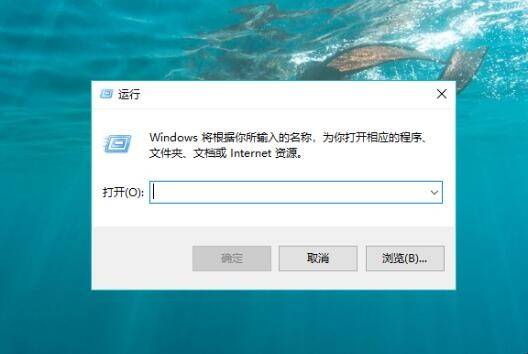
2、在“运行”搜索框中输入“msconfig”进行搜索。

3、点击“服务”选项卡,首先勾选“隐藏所有Microsoft服务”,然后点击“全部禁用”按钮,再点击“应用”。
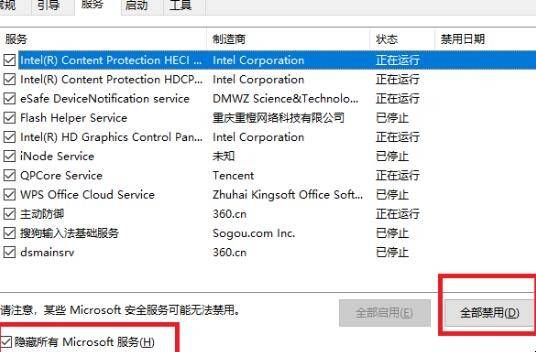
4、点击界面中的“启动”选项,在“启动”选项界面点击“打开任务管理器”。
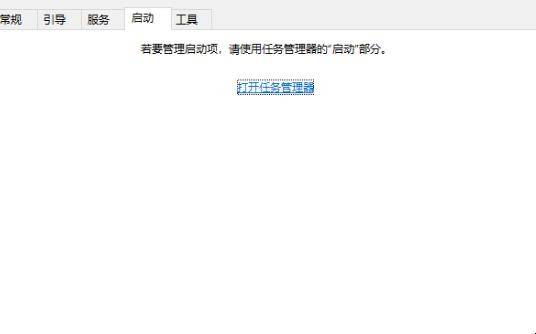
5、在任务管理器中点击“启动”选项卡,把所有第三方启动项全部禁用,然后重启笔记本电脑,飞行模式关闭。
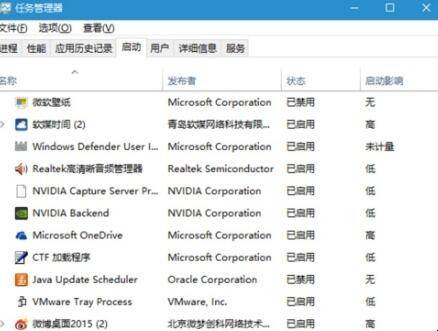
以上就是关于戴尔笔记本飞行模式关不了怎么办的处理方法介绍了,通过以上的相信大家都有所了。要是你也遇到这样的情况,可以参考以上的处理方法解决问题。












